Kuidas lubada ARCore kõigile Android-nutitelefonidele
Androidi Näpunäited Ja Nipid / / August 05, 2021
ARCore on järgmise põlvkonna raamistik, mis toob Android-nutitelefonidesse hämmastava liitreaalsuse. Samuti on nüüd kuu aega tagasi avaldatud liitreaalsusel põhinev APK nimega Just A Line. Selles postituses ütleme teile, kuidas saate ARCore'i lubada mis tahes Android-telefonis, mida võite kasutada. Sellega toome teile ka AR-i toetavate kleebiste komplekti APK. Praegu toetavad AR-i funktsioone ainult mõned telefonid, näiteks Pixeli seadmed. Pixeli seadmetega on kaasas Google Cam, millel on seadme liitreaalsuse kujundamisel oluline roll.
Selles õpetuses näitame teile, kuidas ARCore'i installida mis tahes Android-seadmesse. ARCore annab kasutajale täiesti uue võimaluse liitreaalsuse kogemuse saamiseks. Selle liikumistehnoloogia funktsioon jälgib teie seadme kaamerat, et tuvastada punkte ja seejärel jälgida, kuidas need punktid teatud aja jooksul liiguvad. Virtuaalse sisu integreerimine reaalsesse maailma toimub kolme erineva tehnoloogia abil: liikumise jälgimine, keskkonna mõistmine ja valguse hindamine.
Kui ülaltoodud tehnilised žargoonid näivad olevat raskesti mõistetavad, siis keskendugem praktilisuse aspektile. Mõned selle kõige levinumad rakendused on lisatud Pokemon Go mäng. Teisest küljest võiksite selle funktsiooni pärast ka oma lõbuks nalja teha. Need hõlmavad dinosauruse paigutamist sülearvutisse, tassi tee valamist oma voodile ja palju selliseid huvitavaid 3D-liikuvaid pilte, millele on lisatud ka heli. Nii et kui kõik need kõlab huvitavalt, saate siin oma Android-seadmetes proovida. Järgige kaasa.
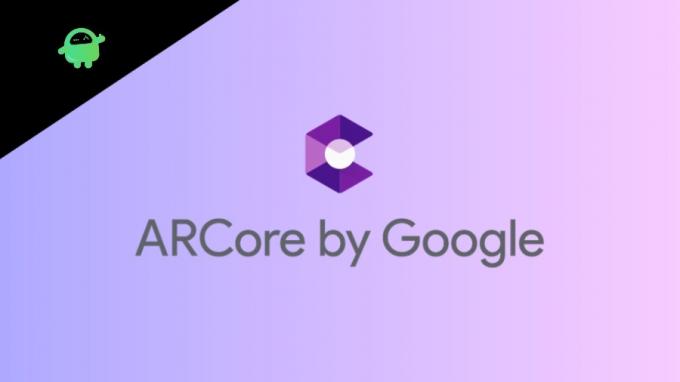
Sisukord
-
1 ARCore'i installimine mis tahes Android-seadmesse
- 1.1 1. SAMM: ARCore'i installimine Android-i
- 1.2 2. SAMM: proovige AR-i
- 2 Järeldus
ARCore'i installimine mis tahes Android-seadmesse
Algfaasides toetati ARCore'i ainult käputäiel Pixeli seadmetel. Kuid nüüd näeme, et loendit on laiendatud, et lisada arvukalt muid seadmeid erinevatest originaalseadmete tootjatest. Siin on täielik loetelu välja andnud Google ARCore'i toetavates seadmetes.
Nii et selles juhendis jagame ARCore'i proovimiseks Androidis kolme erinevat meetodit. Esimeses jaotises näitame samme nende seadmete jaoks, mis toetavad ametlikult ARCore'i. Järgmisena loetleme toetamata seadmete sammud, kuid see on juureta meetod. Ja kolmas meetod on see, et kasutajatel oleks juurdunud seade. Nii et seda silmas pidades on siin vajalikud sammud. Kui olete ARCore'i oma Android-seadmesse installinud, minge järgmisesse jaotisesse, et proovida ARCore'i ja sukelduda AR-i kogemustesse.
1. SAMM: ARCore'i installimine Android-i
ARCore'i seadmesse installimiseks järgige ühte kolmest meetodist.
1. meetod: ametlikult toetatud seadmed
Kui teie seade kuulub ülaltoodud loendisse, on hea uudis see, et ARCore tuleks teie seadmesse automaatselt installida. kui see pole nii, saate seda Play poest hõlpsasti teha. Lihtsalt laadige see alla ja installige nagu mis tahes muu APK puhul.
[googleplay url = ” https://play.google.com/store/apps/details? id = com.google.ar.unity.ddelements & hl = et ”]
2. meetod: Toetamata seadmete juurte meetod
Järgmisena on juureta meetod. Nii et kui teie seade ei kuulu ametlikku tugiloendisse ja seade pole juurdunud, siis võiksite seda meetodit proovida. See on saanud võimalikuks tänu projektile ARCore kõigile Github. Läbisõit võib siiski erineda.
Mõnel korral kogesin rakenduse krahhi, kui mõnes seadmes oli selle käitamisega probleeme. Igatahes, kui soovite seda proovida, järgige alltoodud samme või kui teil on juurdunud seade, on tungivalt soovitatav minna järgmisele meetodile.
- Kõigepealt laadige alla ja installige Tango südamik (muudetud rakendus ARCore) oma Android-seadmes.
- Järgmisena laadige alla ja installige Tere AR rakendus. Kuna laadite mõlemad rakendused alla väljaspool Play poodi, veenduge kindlasti lubage tundmatud allikad samuti.
- Lõpuks käivitage mõlemad need rakendused ja andke talle kõik õiged toimimiseks vajalikud load.
3. meetod. Toetuseta seadmete juurmeetod.
Kui teil on juurdunud seade, peaksite kasutama seda meetodit ARCore'i lubamiseks oma Android-seadmes. Järgige alltoodud samme:
- Ava Magisk Manageri rakendus oma Android-seadmes.
- Puudutage ülaosas asuvat hamburgeri menüüd ja valige Allalaadimised.
- Sisestage ARCore ja valige ARCore / mänguväljaku plaaster loendist.

- Nüüd klõpsake nuppu Lae alla paremal asuv ikoon ja puudutage ikooni Installige valik.
- Paigaldamine viiakse lõpule mõne sekundi pärast. Kui see on tehtud, puudutage nuppu Taaskäivita nüüd paremas alanurgas asuv nupp.
2. SAMM: proovige AR-i
Nüüd, kui olete ARCore'i oma Android-seadmesse edukalt installinud, on aeg seda teha.
- Kui teie seade seda ametlikult toetab, käivitage kaamera ja leiate jaotise AR-kleebised, tõenäoliselt seadetest.

- Kui aga seda pole või olete ARCore'i installimiseks kasutanud mitteametlikku meetodit, minge Play poodi.
- Google'i välja töötatud AR-sisu on palju, lihtsalt installige see ja proovige seda. Lihtsalt pea üle Google'i välja töötatud lehel Play poes ja proovige kogu AR-i sisu!

Järeldus
Sellega lõpetame selle juhendi ARCore'i installimise kohta mis tahes Android-seadmesse. Oleme jaganud kolme erinevat meetodit: ametlikku, juurdunud ja juurimata seadme jaoks. Lisaks jagasime ka mõnda AR-i sisu, mille on välja töötanud ainult Google. Lase käia ja anna neile pilt. Andke meile kommentaarides teada, milline neist osutub teie lemmikuks. Sellel teadmisel on siin mõned iPhone'i näpunäited ja nipid, Arvuti näpunäited ja nipidja Androidi näpunäited et peaksite ka läbi vaatama.



